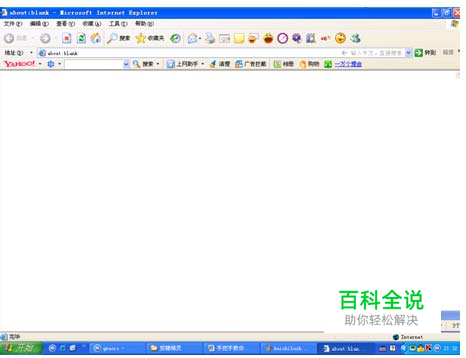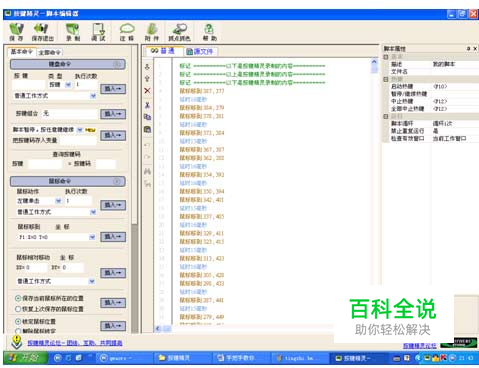按键精灵怎么用?怎么用按键精灵做脚本?
操作方法
- 01
首先,我们打开“按键精灵”,其运行界面如下图所示。

- 02
打开软件后点击工具栏上的【新建】,之后进入“脚本编译器”界面(,现在就可以正式开始编译脚本了。


- 03
在脚本编译器界面上,左键点击工具栏上的【录制】,会出现这样的情况:进入桌面,并出现一个小的对话框。

- 04
在这个小的对话框中,左侧红色圆按钮是录制的开始,第二个蓝色方按钮是录制结束,第三个是存储录制内容。在录制过程中该对话框可以随意移动,不会影响录制结果。我们来点击红色圆形按钮开始录制。

- 05
开始录制后我们把这个小的对话框移至窗口右下角,然后用鼠标点击左下角任务栏的浏览器。

- 06
随后在地址栏输入博客地址,进入博客主页,用鼠标拖动滚动条,浏览整个页面。

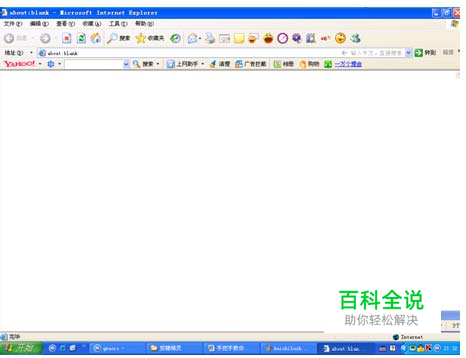
- 07
看完后关闭页面,然后点击录制对话框的蓝色方形停止键。

- 08
之后点击第三个按钮,来保存录制动作并进入脚本编译界面。现在我们可以看到在编译界面的中部,有“按键精灵录制的内容”这句话显示。这句话的下面有鼠标移动、延时、按键动作等记录的录制过程中的各个动作。
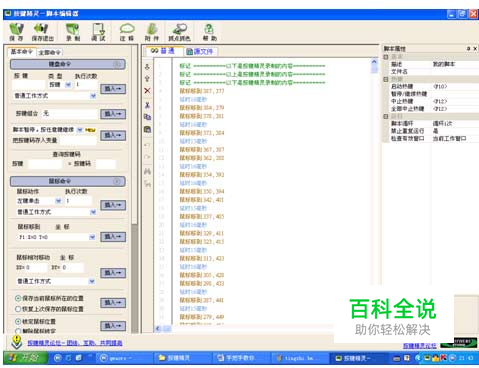
- 09
现在就让我们来检验下刚才的一系列动作是否已经记录好。点击工具栏的【调试】按钮。

- 10
进入调试对话框。

- 11
点击调试脚本对话框上的绿色三角形“执行”按钮,开始执行刚才记录的脚本动作。 执行后我们可以看到鼠标首先点击工具栏IE浏览器图标,然后在地址栏中输入了预登录博客的地址,之后鼠标拖动滚动条浏览整个页面,最后关闭页面。可以说,这是刚才整个动作过程的复制,由此体现出了“按键精灵”这个软件的运行机理——记录操作过程中鼠标键盘的动作以及各个动作过程中间的延迟。 调试之后我们把这个过程做成“小精灵”的EXE格式,这样的话就算不打开按键精灵也可以通过热键来运行刚才的动作。

- 12
进入“按键小精灵——制作工具”界面。可以看到上面的脚本文件为我们刚才保存的“我的脚本.txt”文件,还可以选取左下角【更多设置】来设置更多高级选项。设置好这些后点击右下角【开始制作】,生成可执行文件格式的“我的脚本.exe”。 这样,我们按下默认的F10键,该脚本自动运行,执行我们刚才的操作过程,这期间按下F12中止脚本。到现在为止,我们已经完全制作了一个完整的脚本。